Comment partager vos playlists Spotify avec vos amis (ou le monde entier)

Spotify et d'autres services de streaming ont changé la façon dont les gens écoutent de la musique. Alors que les playlists étaient autrefois l'apanage du DJ de la radio, des albums de compilation annuels tels que Now That's I Call Music , ou des montages minutieux pour un coup de cœur, maintenant tout le monde peut en faire un en quelques minutes. CONNEXES:
Five Awesome Spotify Caractéristiques pour la création de listes de lecture parfaites Il y a un talent pour mettre en place une bonne playlist. Vous ne pouvez pas simplement jeter quelques chansons un peu liées ensemble et appelez-le un jour. Il y a une raison pour laquelle Spotify, Apple et Google payent tous les professionnels pour le faire. Si vous avez créé quelque chose dont vous êtes fier et que vous souhaitez partager avec le public, ou simplement envoyer une mixtape à un ami, Spotify vous facilite la tâche. Voici comment procéder.
Partage de playlists avec des amis
Ouvrez Spotify et dirigez-vous vers la playlist que vous souhaitez partager. Cliquez ou appuyez sur les trois petits points en haut et sélectionnez Partager. Cela vous donnera toutes les options de partage. Voici à quoi cela ressemble avec l'application de bureau.
Et voici à quoi ça ressemble sur le mobile.
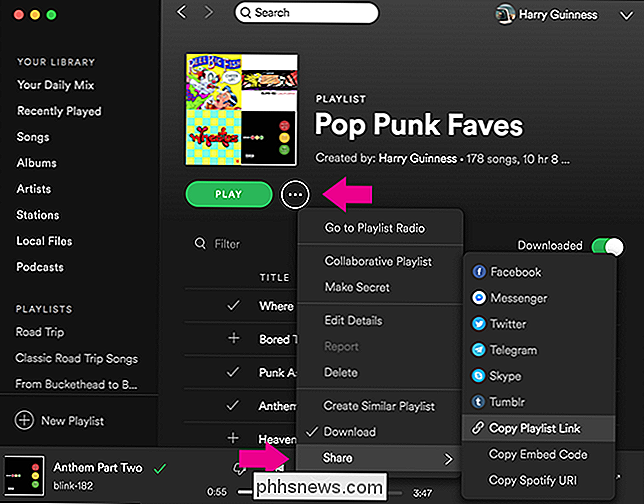
Spotify a deux options intégrées, comme le partage sur Facebook, Messenger et Twitter. Vous pouvez également sélectionner Copier le lien de la liste de lecture pour copier un lien vers la liste de lecture dans votre presse-papiers. Voici le lien vers ma liste de lecture Pop Punk Faves. Si vous cliquez sur ce lien, la liste de lecture s'ouvrira dans une fenêtre de navigateur, que votre ami pourra ensuite lire dans Spotify.
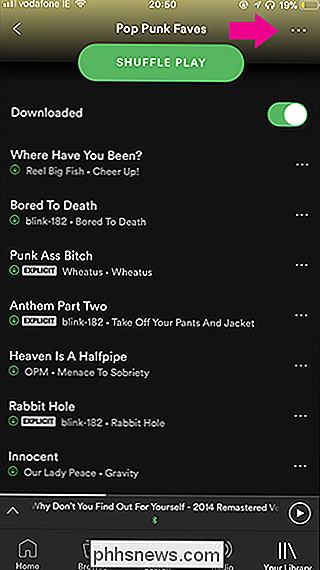
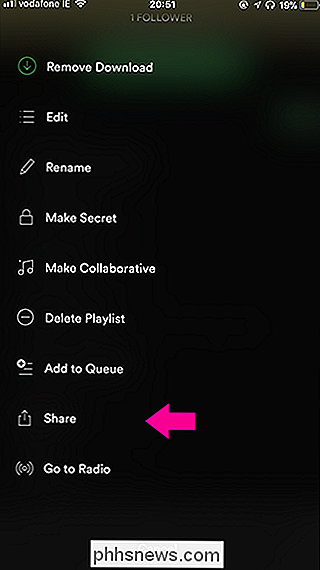
Partager des playlists publiquement
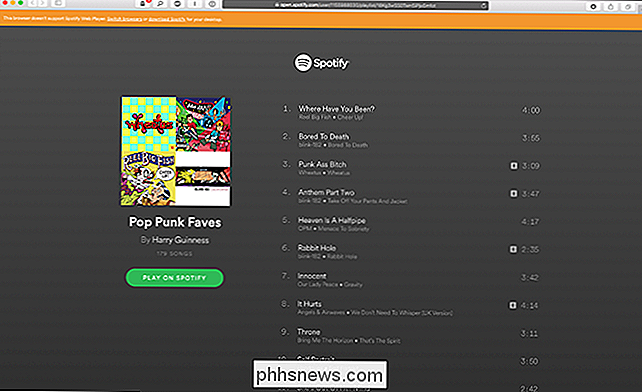
Vous pouvez partager vos playlists avec autant d'amis que vous le souhaitez lien, ou l'afficher quelque part publiquement comme votre flux Twitter. Mais si vous voulez que des étrangers puissent le découvrir, vous devez le partager publiquement via Spotify. De cette façon, il apparaîtra quand les gens recherchent Spotify. Dans la capture d'écran ci-dessous, vous pouvez voir que j'ai recherché d'autres playlists pop punk.
Pour publier une playlist via Spotify, appuyez ou cliquez sur les trois petits points et sélectionnez Rendre public. Maintenant, il apparaîtra dans les recherches Spotify par d'autres utilisateurs.
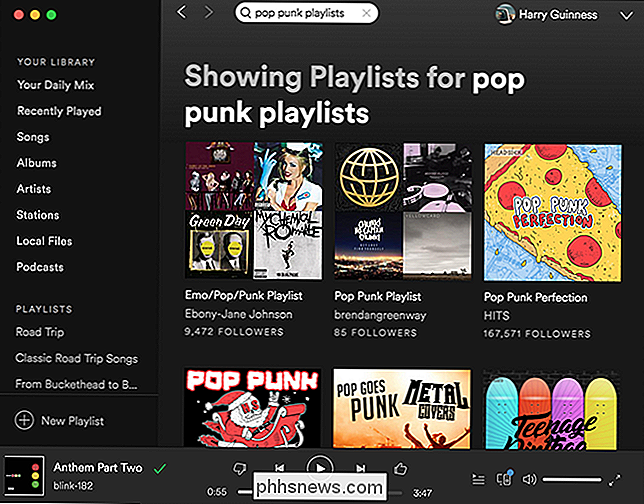
La fonction de recherche de Spotify n'est cependant pas géniale. Il est axé sur la recherche de chansons et d'artistes, pas de listes de lecture. Si vous voulez vraiment que les gens aient une chance de trouver votre travail, vous devriez également le publier sur un service comme Playlists.net.
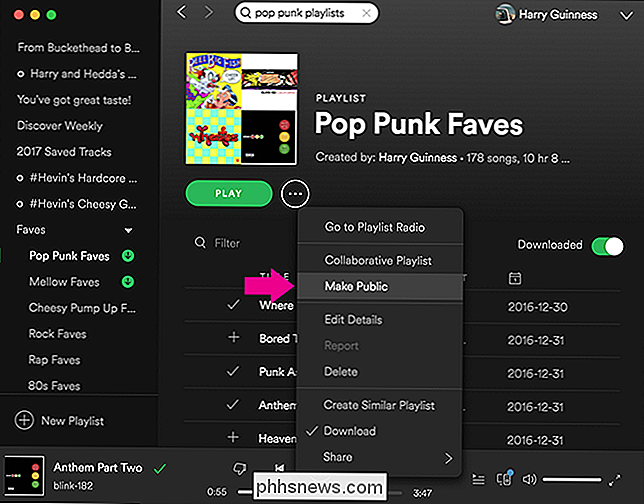
Playlists.net est exactement ce que cela ressemble: un site Web où les gens partagent des playlists. Cliquez sur Envoyer une playlist, inscrivez-vous à l'aide de votre compte Spotify, puis sélectionnez la playlist que vous souhaitez publier. Ajoutez un titre, un genre, une description et une image d'en-tête, puis cliquez sur Submit Playlist.
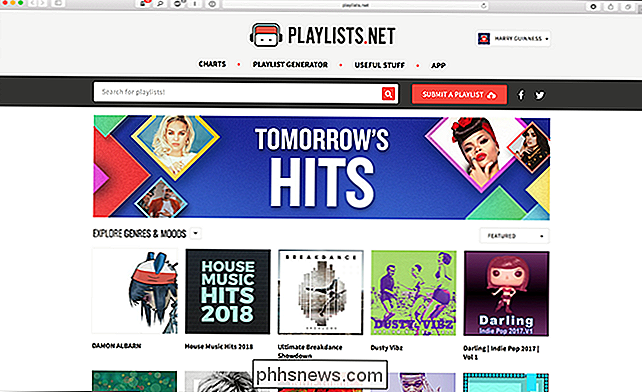
Vous trouverez ici ma liste de lecture Anthem Pop Punk Anthems Called
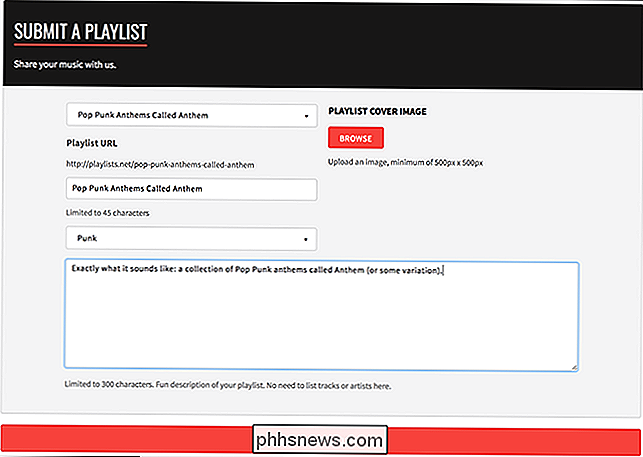
Les playlists sont l'une des principales fonctionnalités de Spotify. Je suis un grand fan de faire les deux et d'écouter les autres. Si vous voulez encore plus de plaisir, essayez de collaborer sur une liste de lecture avec vos amis.

Les commandes de discussion et de robot les plus utiles dans Discord
Comme le chat IRC d'antan, Discord est livré avec un ensemble de commandes slash que vous pouvez utiliser pour vous exprimer ou faire des choses utiles comme rechercher GIF ou lire du texte à haute voix. Mieux encore, vous pouvez ajouter des bots à votre serveur Discord pour obtenir encore plus de fonctionnalités sur votre serveur.
![9 Façons de donner une seconde chance à vos vieux DVD rayés [Distribution sponsorisée]](http://phhsnews.com/img/how-to-2018/9-ways-to-give-your-old-scratched-dvds-second-chance-to-live.png)
9 Façons de donner une seconde chance à vos vieux DVD rayés [Distribution sponsorisée]
«J'ai acheté une pile de DVD il y a quelques années. Bien qu'ils se soient légèrement égratignés, je ne veux toujours pas les jeter dans la poubelle. " " Actuellement, nous avons souvent tendance à obtenir des sources de films grâce à l'achat d'une copie numérique. Cependant, certains films classiques ont été retirés des étagères.



